考试系统配置
考试系统相关的配置、如修改配置文件、初始化数据库、Nginx代理配置、注册系统服务等
上传部署资源
安装资源包通过邮件的方式交付到客户手上,默认位置为:docs
├── docs
│ ├── WinService
│ │ ├── ReadMe.txt
│ │ ├── yf-exam.exe
│ │ └── yf-exam.xml
│ ├── db
│ │ └── yf_exam_xxx.sql
│ ├── run
│ │ ├── application-local.yml
│ │ ├── dist.zip
│ │ ├── h5.zip
│ │ ├── readme.txt
│ │ ├── start.bat
│ │ ├── start.sh
│ │ └── yf-exam-api.jar
│ └── 用户手册&部署文档.pdf
├── exam-xxxx-server 后端接口JAVA项目
├── exam-xxxx-uni 移动端UNI-APP项目
└── exam-xxxx-vue PC管理端VUE项目
初始化数据库
将docs/部署资源/db/yf_exam_xxx.sql上传到服务器上
如:我们上传到服务器并重命名,最终路径为:/data/run/db.sql
# 登录数据库
mysql -uroot -p
# 创建数据库
create database yf_exam default character set utf8mb4 collate utf8mb4_general_ci;
# 导入数据,脚本可以放在任意位置
use yf_exam;
source /data/run/db.sql
配置后端程序
将docs/部署资源/run/目录上传至服务器
如,我们传到服务器的:/data/run/下面
# 后端外置配置文件
/data/run/application-local.yml
# 后端服务器JAVA程序
/data/run/yf-exam-api.jar
# PC学员端+管理端静态页面
/data/run/dist.zip
# H5学员端页面
/data/run/h5.zip
我们将dist.zip 和 h5.zip解压
unzip dist.zip
unzip h5.zip
# 如果解压命令无效,使用以下命令安装即可
yum install unzip
最终/data/run/目录结构为
# 后端外置配置文件
/data/run/application-local.yml
# 后端服务器JAVA程序
/data/run/yf-exam-api.jar
# PC学员端+管理端静态页面
/data/run/dist.zip
/data/run/dist
# H5学员端页面
/data/run/h5.zip
/data/run/h5
配置文件总览
打开/data/run/application-local.yml
# 完整的外挂配置文件,修改配置无需重新打包
server:
port: 8101
# 启用服务端压缩
compression:
enabled: true
min-response-size: 10
mime-types: application/json,application/xml,text/html,text/xml,text/plain,application/javascript,text/css
spring:
application:
name: yf-exam-api
profiles:
active: dev
main:
allow-bean-definition-overriding: true
# 数据库配置
datasource:
type: com.alibaba.druid.pool.DruidDataSource
driver-class-name: com.mysql.cj.jdbc.Driver
url: jdbc:mysql://127.0.0.1:3306/yf_exam?useUnicode=true&characterEncoding=UTF-8&useSSL=false&serverTimezone=Asia/Shanghai&allowPublicKeyRetrieval=true
username: root
password: root
# druid相关配置
druid:
max-active: 5000
initial-size: 20
min-idle: 5
async-init: true
# 监控统计
filters: stat,wall
filter:
stat:
log-slow-sql: true
slow-sql-millis: 5000
wall:
config:
create-table-allow: false
alter-table-allow: false
drop-table-allow: false
truncate-allow: false
# Redis配置
redis:
database: 0
host: 127.0.0.1
port: 6379
password:
timeout: 5000
# 定时任务配置
quartz:
#数据库方式
job-store-type: jdbc
# quartz 相关属性配置
properties:
org:
quartz:
scheduler:
instanceName: examScheduler
instanceId: AUTO
jobStore:
class: org.quartz.impl.jdbcjobstore.JobStoreTX
driverDelegateClass: org.quartz.impl.jdbcjobstore.StdJDBCDelegate
tablePrefix: QRTZ_
isClustered: true
clusterCheckinInterval: 10000
useProperties: false
threadPool:
class: org.quartz.simpl.SimpleThreadPool
threadCount: 10
threadPriority: 5
threadsInheritContextClassLoaderOfInitializingThread: true
# 文档转换,请先安装LibreOffice,再配置相应路径,enabled=true
jodconverter:
local:
enabled: false
office-home: /opt/libreoffice6.4
max-tasks-per-process: 100
port-numbers: 8100
ycloud:
# 运行模式,ture为演示/false为正式
demo: false
# 允许跨域调用的域名,有安全要求的请配置,如:https://exam.yfhl.net
allowed-origin: '*'
# 开放接口秘钥
open-secret: JoQEJeD7grF8JdyVaOCvPDNL8arsyvfL
# 微信登录成功以后,将token推送到这个链接同步登录
login-sync-pc: https://yourdomain.com/sync?token={token}
# 微信登录成功以后,将token推送到这个链接同步登录
login-sync-h5: https://yourdomain.com/pages/login/sync?token={token}
# 支付配置
pay:
# 支付实例,修改enabled为true则打开,false则关闭
providers:
- name: wechat
enabled: true
- name: alipay
enabled: true
- name: paypal
enabled: true
wechat:
# AppId,通常为wx开头的18位左右字符
app-id:
# App秘钥
app-secret:
# 商户号,通常为10位数字
mch-id:
# 商户API私钥。商户申请商户API证书时,会生成商户私钥,并保存在本地证书文件夹的文件apiclient_key.pem中
private-key:
# API v3密钥。为了保证安全性,微信支付在回调通知和平台证书下载接口中,对关键信息进行了AES-256-GCM加密。API v3密钥是加密时使用的对称密钥。商户可以在【商户平台】->【API安全】的页面设置该密钥。
api-v3-key:
# 证书序列号。每个证书都有一个由CA颁发的唯一编号,即证书序列号。如何查看证书序列号请看这里 https://wechatpay-api.gitbook.io/wechatpay-api-v3/chang-jian-wen-ti/zheng-shu-xiang-guan#ru-he-cha-kan-zheng-shu-xu-lie-hao
mch-serial-no:
# 支付回调地址
notify-url: https://yourdomain.com/api/pay/wechat/notify
# 支付宝支付
alipay:
# 应用ID,您的APPID,收款账号既是您的APPID对应支付宝账号
app-id:
# 商户私钥,您的PKCS8格式RSA2私钥
merchant-private-key:
# 支付宝公钥,查看地址:https://openhome.alipay.com/platform/keyManage.htm 对应APPID下的支付宝公钥。
alipay-public-key:
# 服务器异步通知页面路径 需http://格式的完整路径,不能加?id=123这类自定义参数,必须外网可以正常访问
notify-url: https://yourdomain.com/api/pay/alipay/notify
# 服务器同步通知页面路径 需http://格式的完整路径,不能加?id=123这类自定义参数,必须外网可以正常访问
return-url: https://yourdomain.com/api/pay/alipay/return
# 签名方式
sign-type: RSA2
# Paypal支付配置
paypal:
mode: sandbox
app:
secret:
return-url: https://yourdomain.com/api/pay/paypal/query
cancel-url: https://yourdomain.com/api/pay/paypal/cancel
# 该标签将覆盖PayPal网站上PayPal帐户中的公司名称
brand: 云帆互联
# 微信相关配置
wechat:
login:
# 小程序登录appId
mp-app-id:
mp-app-secret:
# 网站登录appId
site-app-id:
site-app-secret:
# 登录跳转地址
redirect: https://yourdomain.com/api/common/wx/redirect
# 绑定微信响应
bind-redirect: https://yourdomain.com/api/common/wx/bind
# 企业微信
crop-wechat:
login:
crop-id:
agent-id:
crop-secret:
redirect: https://yourdomain.com/api/common/crop-wechat/redirect
bind-redirect: https://yourdomain.com/api/common/crop-wechat/bind
# 钉钉
ding-talk:
login:
app-key:
app-secret:
redirect: https://yourdomain.com/api/common/ding-talk/redirect
bind-redirect: https://yourdomain.com/api/common/ding-talk/bind
# 生产环境建议关闭文档
# 文档访问地址:http://localhost:8101/doc.html
swagger:
enable: false
logging:
level:
root: error
# 日志文件目录
path: logs/${spring.application.name}/
修改数据库配置
# 数据库配置
datasource:
type: com.alibaba.druid.pool.DruidDataSource
driver-class-name: com.mysql.cj.jdbc.Driver
url: jdbc:mysql://127.0.0.1:3306/yf_exam?useUnicode=true&characterEncoding=UTF-8&useSSL=false&serverTimezone=Asia/Shanghai&allowPublicKeyRetrieval=true
username: root
password: root
# druid相关配置
druid:
max-active: 5000
initial-size: 20
min-idle: 5
async-init: true
# 监控统计
filters: stat,wall
filter:
stat:
log-slow-sql: true
slow-sql-millis: 5000
wall:
config:
create-table-allow: false
alter-table-allow: false
drop-table-allow: false
truncate-allow: false
此段为MySQL的配置信息,修改url中的数据库名称username和password即可,程序使用druid连接,其他参数请自行参考
修改Redis配置
# Redis配置
redis:
database: 0
host: 127.0.0.1
port: 6379
password:
timeout: 5000
默认安装的情况下,redis配置无需做任何修改,如果您对redis设置了密码请在password填入正确密码
默认database为0,您也可以修改成0-15的任意一个库来运行
理论上配置好以上两项程序即可正常启动了
文档转换配置
# 文档转换,请先安装LibreOffice,再配置相应路径,enabled=true
jodconverter:
local:
enabled: false
office-home: /opt/libreoffice6.4
max-tasks-per-process: 100
port-numbers: 8100
文档转换默认是关闭的,即使不配置也可正常启动程序,详细配置请参考:安装Libreoffice
支付配置
# 支付配置
pay:
# 支付实例,修改enabled为true则打开,false则关闭
providers:
- name: wechat
enabled: true
- name: alipay
enabled: true
- name: paypal
enabled: true
wechat:
# AppId,通常为wx开头的18位左右字符
app-id:
# App秘钥
app-secret:
# 商户号,通常为10位数字
mch-id:
# 商户API私钥。商户申请商户API证书时,会生成商户私钥,并保存在本地证书文件夹的文件apiclient_key.pem中
private-key:
# API v3密钥。为了保证安全性,微信支付在回调通知和平台证书下载接口中,对关键信息进行了AES-256-GCM加密。API v3密钥是加密时使用的对称密钥。商户可以在【商户平台】->【API安全】的页面设置该密钥。
api-v3-key:
# 证书序列号。每个证书都有一个由CA颁发的唯一编号,即证书序列号。如何查看证书序列号请看这里 https://wechatpay-api.gitbook.io/wechatpay-api-v3/chang-jian-wen-ti/zheng-shu-xiang-guan#ru-he-cha-kan-zheng-shu-xu-lie-hao
mch-serial-no:
# 支付回调地址
notify-url: https://yourdomain.com/api/pay/wechat/notify
# 支付宝支付
alipay:
# 应用ID,您的APPID,收款账号既是您的APPID对应支付宝账号
app-id:
# 商户私钥,您的PKCS8格式RSA2私钥
merchant-private-key:
# 支付宝公钥,查看地址:https://openhome.alipay.com/platform/keyManage.htm 对应APPID下的支付宝公钥。
alipay-public-key:
# 服务器异步通知页面路径 需http://格式的完整路径,不能加?id=123这类自定义参数,必须外网可以正常访问
notify-url: https://yourdomain.com/api/pay/alipay/notify
# 服务器同步通知页面路径 需http://格式的完整路径,不能加?id=123这类自定义参数,必须外网可以正常访问
return-url: https://yourdomain.com/api/pay/alipay/return
# 签名方式
sign-type: RSA2
# Paypal支付配置
paypal:
mode: sandbox
app:
secret:
return-url: https://yourdomain.com/api/pay/paypal/query
cancel-url: https://yourdomain.com/api/pay/paypal/cancel
# 该标签将覆盖PayPal网站上PayPal帐户中的公司名称
brand: 云帆互联
考试系统支持微信和支付宝支付,用于课程付费、考试付费、题库付费等业务,如果您的程序版本不包含付费功能,则无需配置
基础配置
# 基础配置
ycloud:
# 运行模式,ture为演示/false为正式
demo: false
# 允许跨域调用的域名,有安全要求的请配置,如:https://exam.yfhl.net
allowed-origin: '*'
# 开放接口秘钥
open-secret: JoQEJeD7grF8JdyVaOCvPDNL8arsyvfL
# 微信登录成功以后,将token推送到这个链接同步登录
login-sync-pc: https://yourdomain.com/sync?token={token}
# 微信登录成功以后,将token推送到这个链接同步登录
login-sync-h5: https://yourdomain.com/pages/login/sync?token={token}
基础设置,生产环境demo请固定设置为false,yourdomain.com表示您自己访问考试系统的域名或IP
其他配置
# 生产环境建议关闭文档
# 文档访问地址:http://localhost:8101/doc.html
swagger:
enable: false
logging:
level:
root: error
# 日志文件目录
path: logs/${spring.application.name}/
生产环境应该将swagger关闭,这样就不会暴露接口文档;日志等级按需设置,一般生产环境使用error或info等级,这样不会产生大量日志文件占用服务器空间,如果您需要更详细的日志,可以将级别设置为debug
配置Nginx
我们使用nginx做反向代理,通过同域代理来配置来运行考试系统,即所有服务运行在同一个域名下
移动端用户访问自动代理到移动端页面
PC端用户访问自动代理到PC端页面
访问接口自动代理到后端处理
创建考试配置文件
vi /etc/nginx/conf.d/exam.conf
exam.conf内容如下
server {
listen 80;
# 域名绑定
server_name exam.yfhl.net;
# https证书相关配置
listen 443 ssl;
ssl_certificate /data/ssl/8216221_exam.yfhl.net.pem;
ssl_certificate_key /data/ssl/8216221_exam.yfhl.net.key;
ssl_session_timeout 5m;
ssl_ciphers ECDHE-RSA-AES128-GCM-SHA256:ECDHE:ECDH:AES:HIGH:!NULL:!aNULL:!MD5:!ADH:!RC4;
ssl_protocols TLSv1 TLSv1.1 TLSv1.2;
ssl_prefer_server_ciphers on;
# 服务器端获取真实IP
proxy_set_header X-Real-IP $remote_addr;
proxy_set_header Host $host;
# 如果需要带上端口,请使用下面这段
# proxy_set_header Host $host:$server_port;
proxy_http_version 1.1;
# websocket通信要求开启
proxy_set_header Upgrade $http_upgrade;
proxy_set_header Connection 'upgrade';
# 文件上传配置,可以按需求改大改小
client_max_body_size 2000m;
# 开启GZIP压缩,加速访问速度
gzip on;
gzip_min_length 10k;
gzip_comp_level 6;
gzip_vary on;
gzip_types text/css application/javascript application/x-javascript image/jpeg image/gif image/png;
# http强制跳转到https
if ($scheme = http) {
return 301 https://$host$request_uri;
}
# 默认为PC端静态页面
set $dir '/data/run/dist';
# 如果是手机端访问,则使用手机端页面
if ($http_user_agent ~* (mobile|iphone|ipad|android)){
set $dir '/data/run/h5';
}
# 动态决定到手机端还是PC端
location / {
root $dir;
try_files $uri $uri/ /index.html last;
}
# 接口代理到后端处理
location ~/(api/|upload/|druid/){
proxy_pass http://localhost:8101;
}
}
申请SSL证书
如果考试系统需要使用人脸识别、摄像头截屏、录音等功能,则必须使用https协议,这是由浏览器安全协议决定的,必须走https才能正常地使用视频、音频服务; 如果是内网部署使用IP访问则无法使用这些功能,必须使用域名+SSL证书才可以,目前不少云服务商都提供免费的证书申请;
阿里云: https://www.aliyun.com/product/cas
腾讯云:https://cloud.tencent.com/product/ssl
# 将证书上传到服务器的任意位置,然后修改以下配置为正确地址
listen 443 ssl;
ssl_certificate /data/ssl/8216221_exam.yfhl.net.pem;
ssl_certificate_key /data/ssl/8216221_exam.yfhl.net.key;
如果您不需要https访问,将以下内容删除即可
# https证书相关配置
listen 443 ssl;
ssl_certificate /data/ssl/8216221_exam.yfhl.net.pem;
ssl_certificate_key /data/ssl/8216221_exam.yfhl.net.key;
ssl_session_timeout 5m;
ssl_ciphers ECDHE-RSA-AES128-GCM-SHA256:ECDHE:ECDH:AES:HIGH:!NULL:!aNULL:!MD5:!ADH:!RC4;
ssl_protocols TLSv1 TLSv1.1 TLSv1.2;
ssl_prefer_server_ciphers on;
刷新配置
nginx文件修改以后,需要刷新配置文件才能生效
# 刷新nginx配置
/usr/sbin/nginx -s reload
添加系统服务
配置好以后,我们可以使用java -jar命令来启动服务,如:
# 进入项目目录
cd /data/run
# 运行命令,退出命令行服务则终止
java -jar yf-exam-api.jar --spring.config.location=application-local.yml
# 后台运行,退出命令行服务也可以正常运行
nohup java -jar yf-exam-api.jar --spring.config.location=application-local.yml&
以上命令适合调试和临时运行,对于生产环境来说还是不太稳定,即便使用后台命令也容易停止服务,所以我们建议把他配置为系统服务启动
新增配置
# 进入服务目录
cd /usr/lib/systemd/system/
# 创建新文件
vi exam.service
创建新的配置,内容如下
[Unit]
Description=Exam
Wants=network-online.target
After=network.target
[Service]
Type=simple
WorkingDirectory=/data/run
ExecStart=/bin/java -jar /data/run/yf-exam-api.jar --spring.config.location=/data/run/application-local.yml
Restart=on-failure
RestartSec=10
[Install]
WantedBy=multi-user.target
保存配置文件
刷新配置
# 刷新配置
systemctl daemon-reload
# 启动服务
systemctl start exam.service
设置开机启动
systemctl enable exam.service
其它操作
/usr/lib/systemd/system/ 目录下为所有可用的服务文件,都可以使用systemctl start|stop|restart xxx.service来维护 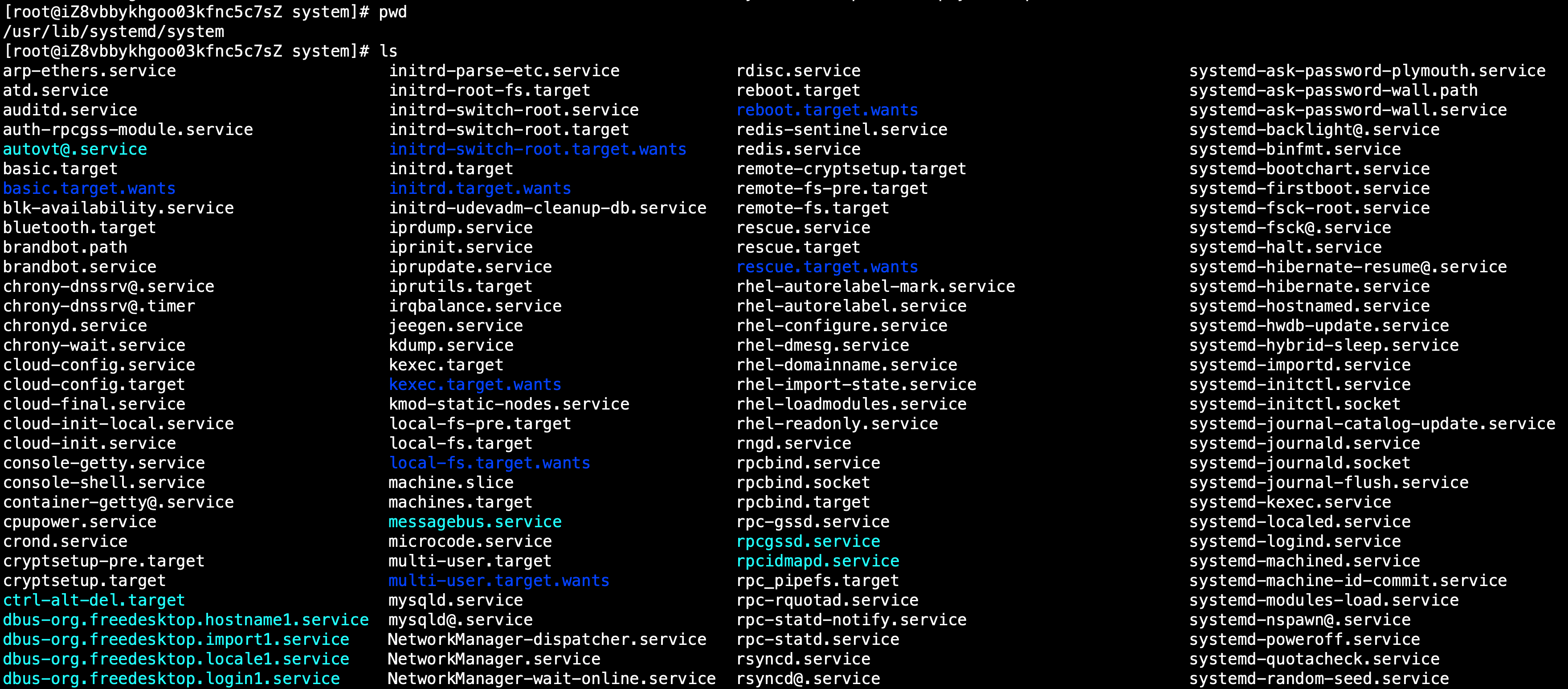
# 例如,启动mysql
systemctl start mysqld.service
# 例如,启动redis
systemctl start redis.service
# ...
安装Libreoffice
在上传Office课件时,格式有:doc,docx,xls,xlsx,ppt,pptx,程序需要将其转换成pdf格式,才能实现在线查看和预览。 在导出考试记录存档时,需要将考试记录打包为pdf格式,如果无此组件则无法正常导出。
如果您购买的版本包含【课程模块】,且存储方案为【本地存储】时,理论上必须安装,除非您不使用Office类型课件;
如果您购买的版本不含【课程模块】,且不需要导出考试记录,则无需安装;
课件转换组件支持两种,分别为LibreOffice和OpenOffice两种,两个安装一个即可,本文推荐使用LibreOffice;
插件下载
进入 LibreOffice 官网:https://www.libreoffice.org/download/download/
请根据您的服务器类型来选择下载包,本文使用 CentOS,下载:Linux(64-bit) (rpm)
下载好的文件名为:LibreOffice_6.4.7_Linux_x86-64_rpm.tar.gz说明:您也可以下载更高版本的文件,安装方式类似
组件安装
将下载好的 LibreOffice_6.4.7_Linux_x86-64_rpm.tar.gz上传到服务器的任意位置,本文将组件放置位置为: /home/LibreOffice_6.4.7_Linux_x86-64_rp m.tar.gz
# 解压文件
cd /home
tar -xvf LibreOffice_6.4.7_Linux_x86-64_rpm.tar.gz
# 安装组件
cd /home/LibreOffice_6.4.7.2_Linux_x86-64_rpm/RPMS/
yum localinstall *.rpm -y
获取配置
进入系统/opt目录,可以看到 libreoffice6.4 文件夹,此文件夹的路径则是程序 要的 OfficeHome,完整路径为:/opt/libreoffice6.4 (注意,不同版本和不同 系统,此文件夹的位置都不一样)
Linux 系统一般为:/opt/libreofficex.x
MacOs 系统一般为:/Applications/LibreOffice.app/Contents
Windows 系统一般为:C:/Program Files/LibreOffice
配置程序
打开我们的配置文件:/data/run/application-local.yml,找到以下配置:
# 文档转换,请先安装LibreOffice,再配置相应路径,enabled=true
jodconverter:
local:
enabled: false
office-home: /opt/libreoffice6.4
max-tasks-per-process: 100
port-numbers: 8100
将enabled修改为true
将office-home修改为配置好的地址,如:/opt/libreoffice6.4
max-tasks-per-process:任务最大进程数量,可以修改为100-500的值
port-numbers 默认 8100,也可以修改成其他的
配置好以后重新启动考试后端
systemctl restart exam
乱码解决
如果服务器上没有中文字体,那么在转换带有中文的文档时,极有可能出现乱码,解决方法就是下载字体包
# 进入字体目录
cd /usr/share
# 下载字体包
wget https://cdn.yfhl.net/fonts.tar.gz
# 解压字体包
tar -xvf fonts.tar.gz
启动异常处理
在做了以上操作以后,仍然无法正常转换文档,试试以下命令
yum install ibus